
钉钉是一款我们日常工作中都会使用到的一款办公APP,那么一些小伙伴在换工作或者离职的时候,怎么退出原来的公司团队,下面小编就来教大家钉钉怎么退出前任公司的操作方法。
1、首先我们在手机上打开钉钉,然后点击通讯录。
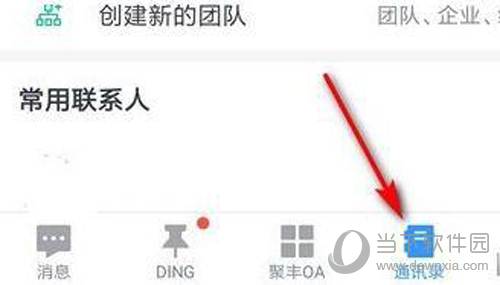
2、我们点击下面的“组织架构”,进入组织架构页面。

3、然后我们可以在该页面的右上角找到三个点标志的菜单按钮。
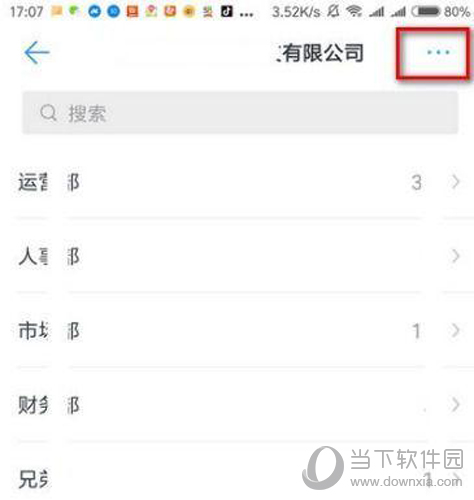
4、点开后我们可以看到“退出该企业”的功能,点击它。
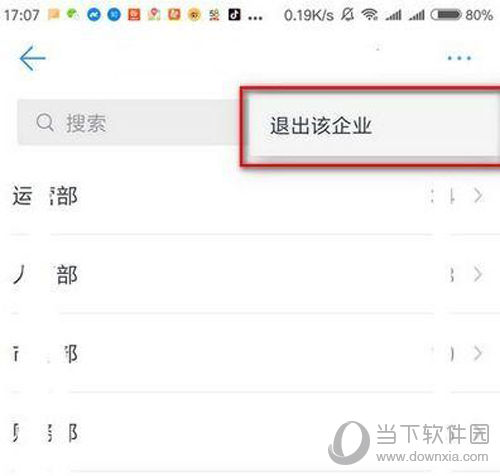
5、点击退出后消息就会发送给管理人员,待管理员审核通过后即可成功退出该企业了。
在我们离职的时候都会退出上一家公司的钉钉,所以小编为大家带来的钉钉退出前任公司的教程应该能帮到大家,退出后,你的工作体验将更好。

钉钉是工作交流沟通的软件,如果你没上下班打卡的话,可以在手机虚拟打卡操作。下面,我们将为您带来钉钉虚拟定位打卡教程。

钉钉在生活中除了工作交流外,还可以记录你整个月的考勤。如果你不知道怎么设置拍照打卡的话,可以看看本站提供的详细教程。

钉钉考勤打卡是需要设置的,如果你不知道怎么排班打卡,可以看看本站提供的详细介绍,希望能够帮助到大家。

当你下班后忘记打卡怎么办呢?其实,可以通过申请补卡来完成当月考勤的,具体操作请看本文提供的详细介绍。

在公司上班忘记打卡的话,是可以通过钉钉手机打卡进行补卡的,具体操作请看本文提供的详细介绍,希望能够帮助到大家。

钉钉是工作交流沟通的软件,如果你没上下班打卡的话,可以在手机虚拟打卡操作。下面,我们将为您带来钉钉虚拟定位打卡教程。

钉钉在生活中除了工作交流外,还可以记录你整个月的考勤。如果你不知道怎么设置拍照打卡的话,可以看看本站提供的详细教程。

钉钉考勤打卡是需要设置的,如果你不知道怎么排班打卡,可以看看本站提供的详细介绍,希望能够帮助到大家。

当你下班后忘记打卡怎么办呢?其实,可以通过申请补卡来完成当月考勤的,具体操作请看本文提供的详细介绍。

在公司上班忘记打卡的话,是可以通过钉钉手机打卡进行补卡的,具体操作请看本文提供的详细介绍,希望能够帮助到大家。